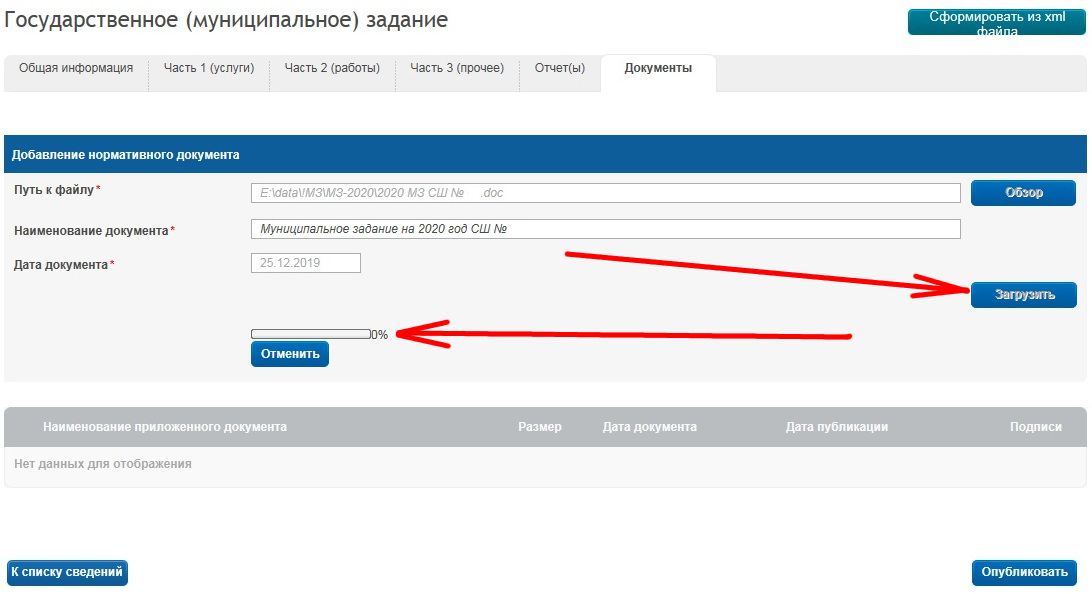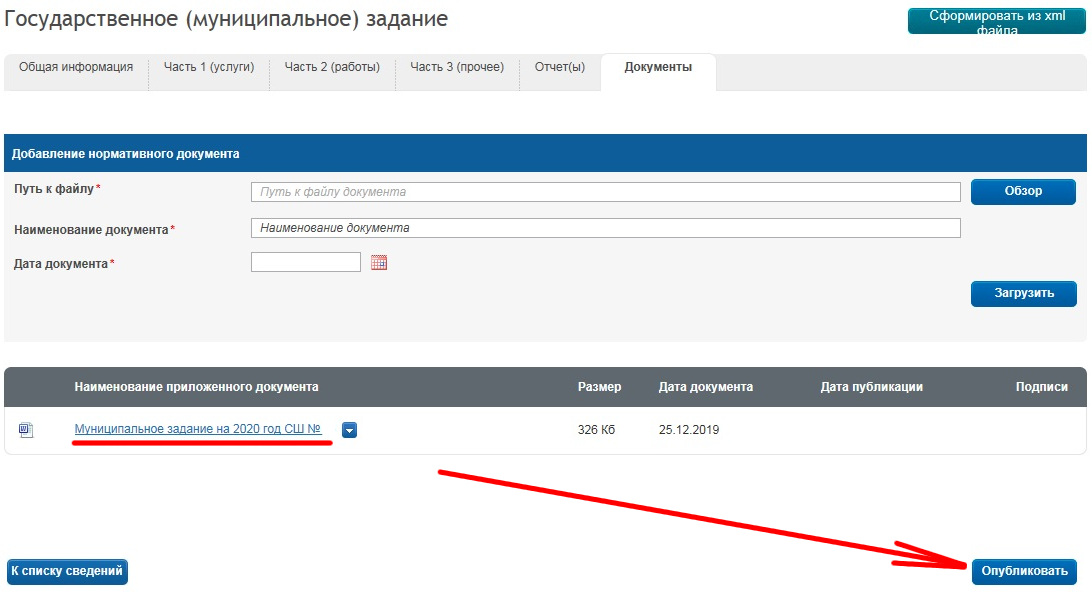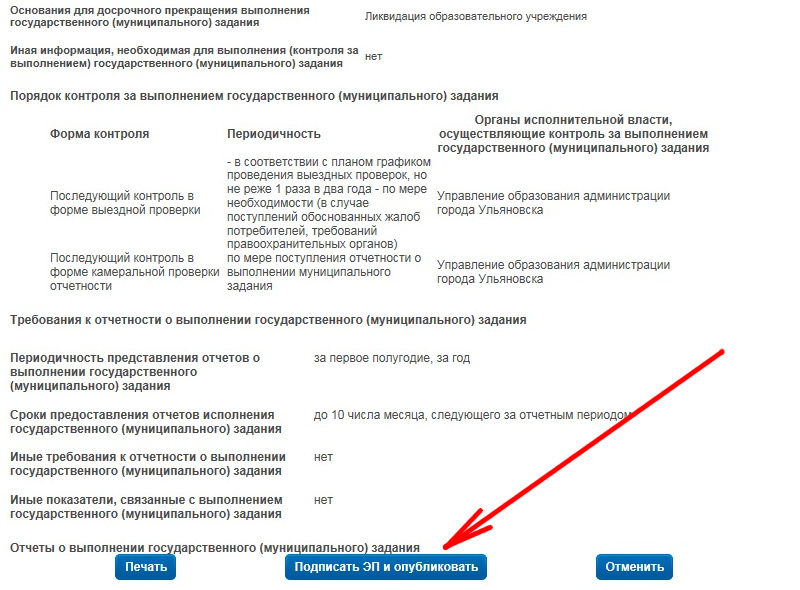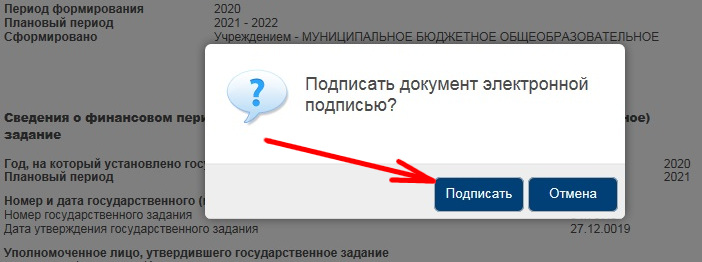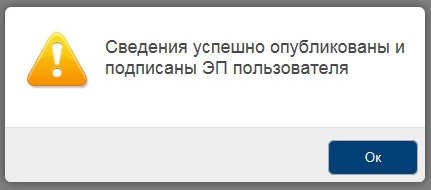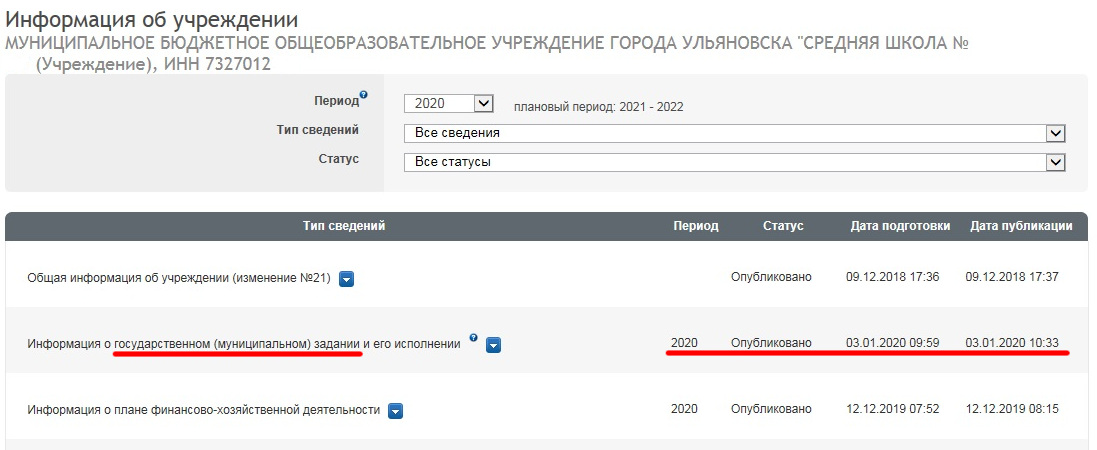После входа в личный кабинет на bus.gov.ru проследуйте по указанным стрелкам:
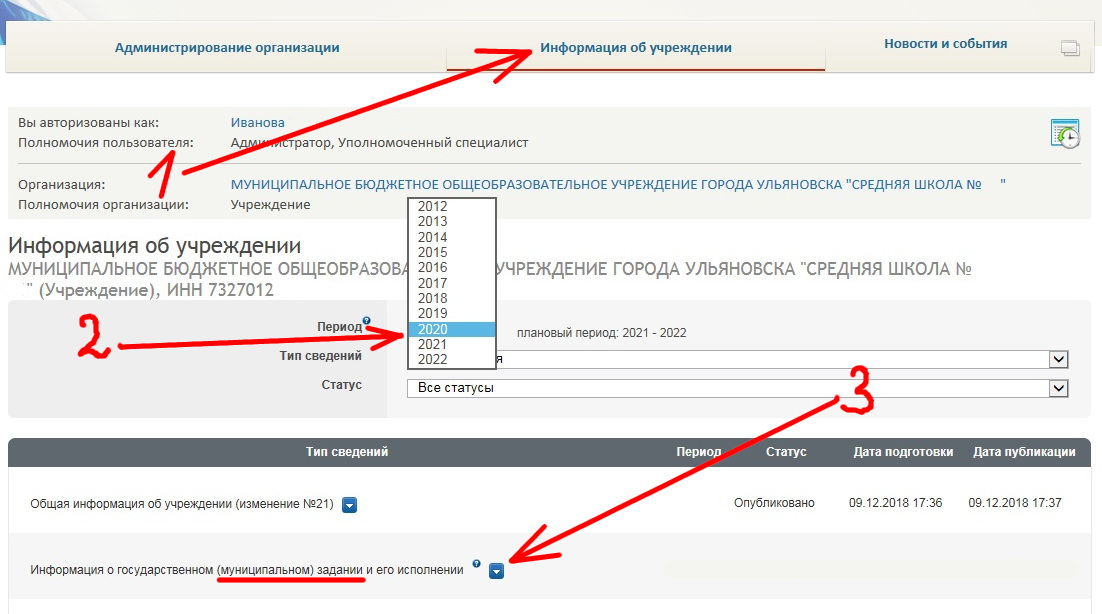
В выпадающем меню выберите пункт "Подготовить":
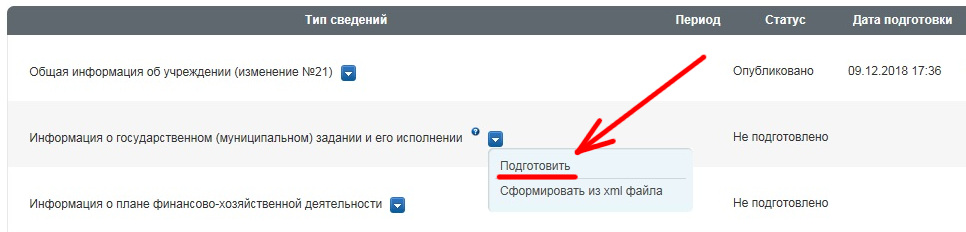
Заполните общую информацию (Номер заказа, ФИО директора и его должность).
Перейдите к закладке "Часть 1 (услуги)", в которой нажмите на кнопку "Добавить":
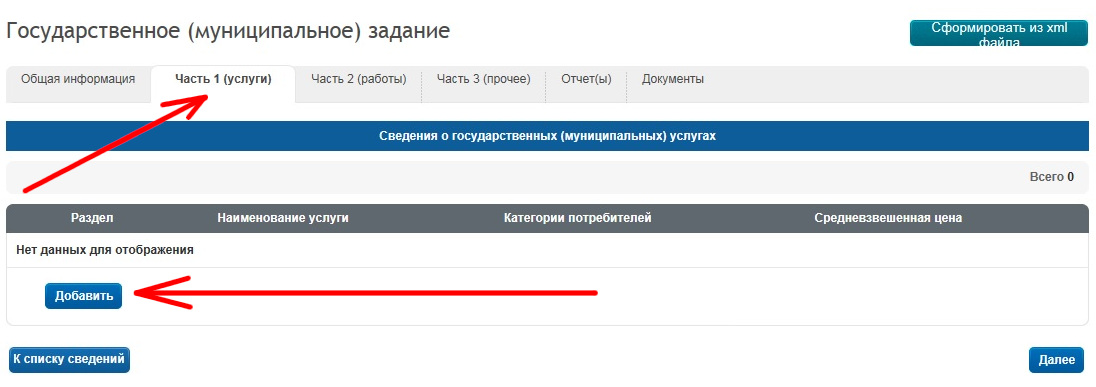
Откроется новое окно. Здесь мы будем добавлять услугу. Номер раздела ставится автоматически. Нажмите на значёк "Лупа" в конце строки "Наименование услуги":
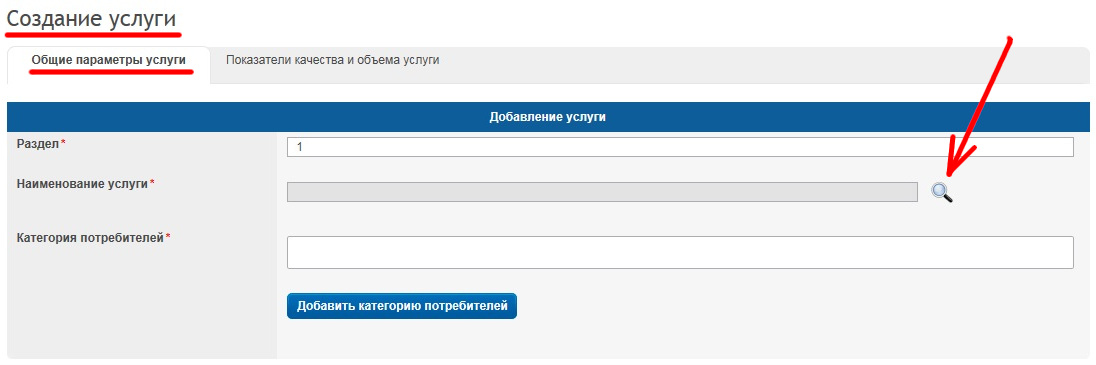
Откроется ещё одно. Здесь мы будем искать услугу по классификатору.
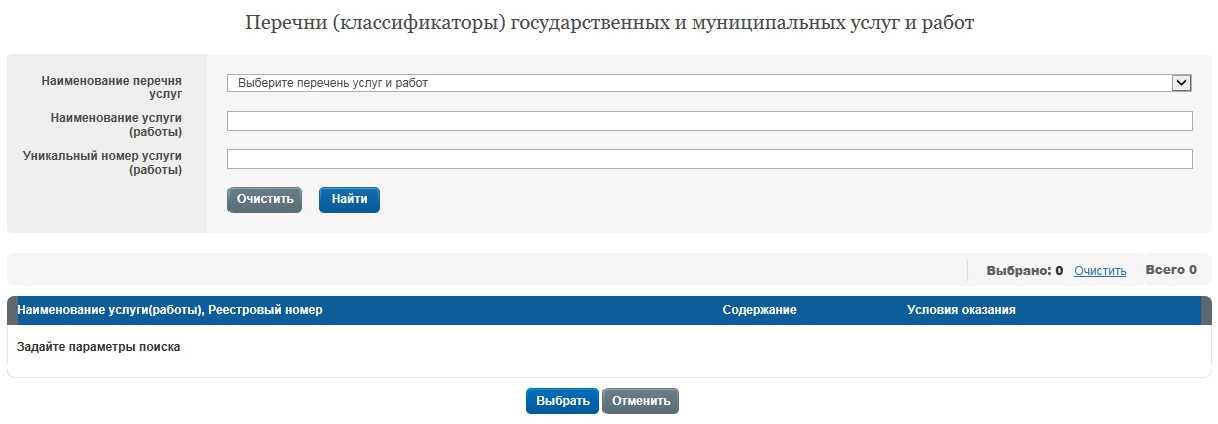
Код услуги возьмём из своего муниципального задания, который мы и размещаем. Красным помечено, какие цифры необходимо брать для уникального номера услуги - всё до слэша:
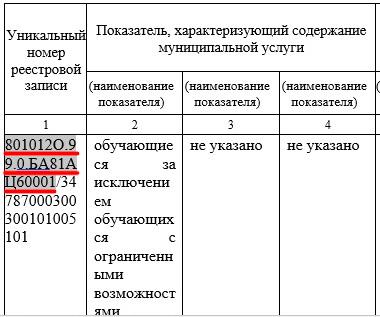
Классификатор выбираем общероссийский, уникальный номер услуги вставляем из предыдущего шага. Обратите внимание, что к уникальном номере могут присутствовать русские буквы 'О', которые могут быть похожи на цифру '0' (ноль).
Далее нажимаем "Найти":

Внизу найдётся единственная услуга, на название которой необходимо кликнуть!!!
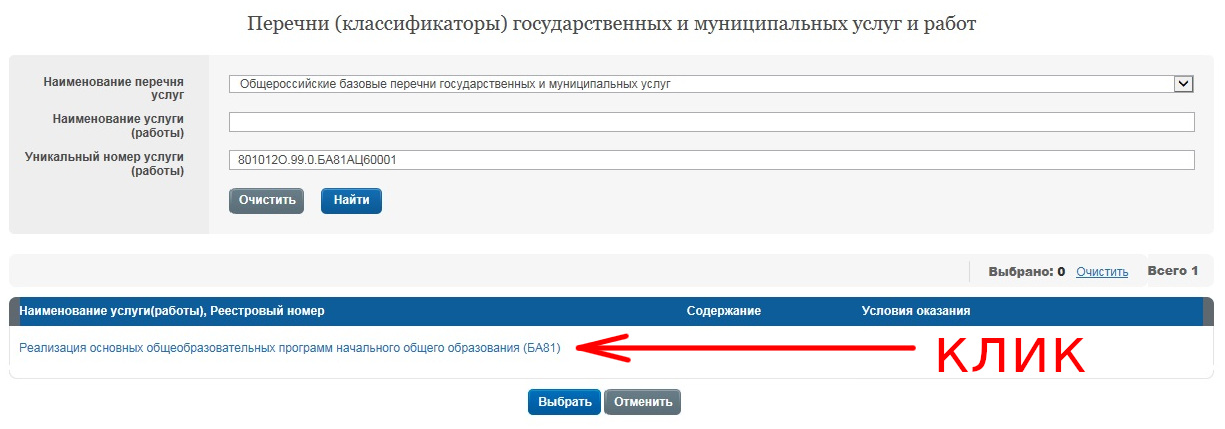
Не забудьте вписать Наименование услуги и отметьте 'галочкой' 'квадратик' напротив всплывшего реестрового номера. Далее нажимаете на кнопку "Выбрать":
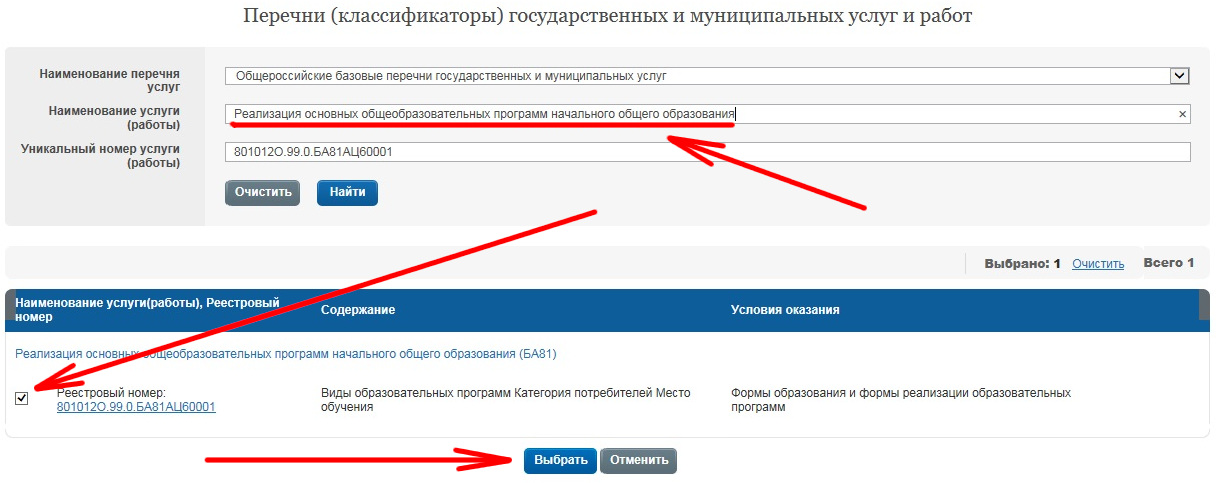
Теперь услуга вставилась автоматически в предыдущее окно для заполнения.
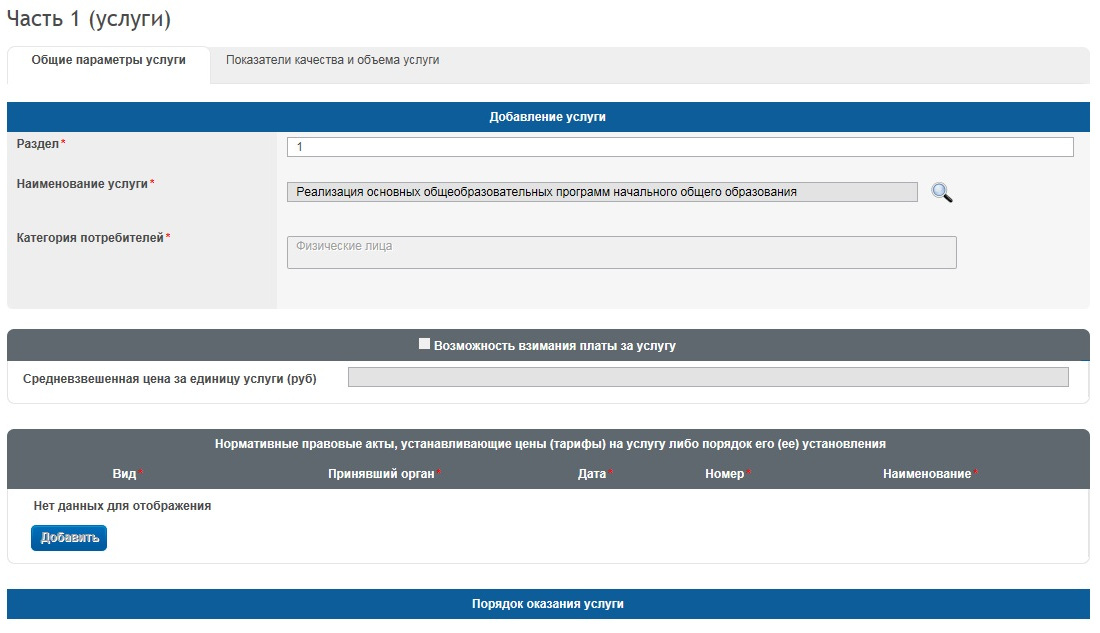
Проматываем вниз. И тут рекомендуется нажать кнопку 'Сохранить'. Если Вы будете долгое время вносить данные, то связь с сервером может оборваться и ваши изменения на странице не сохраняться - придётся всё заполнять заново. Поэтому при любой возможности старайтесь нажимать кнопку 'Сохранить'. Либо Вы можете нажать кнопку 'Далее' и она переключит Вас на следующую закладку для заполнения.
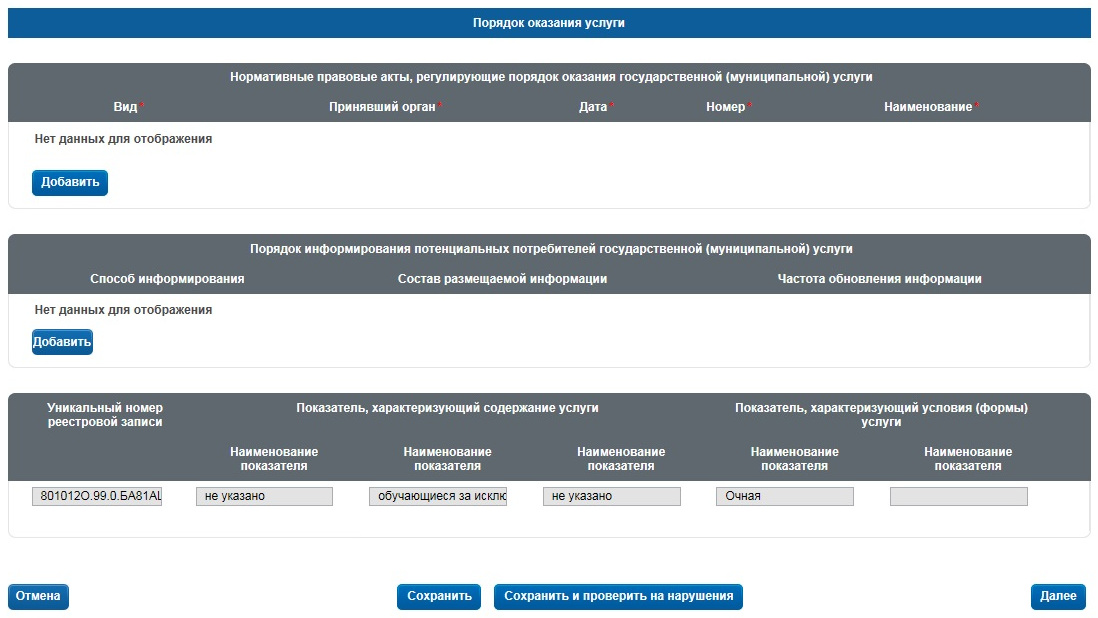
Если Вы нажали кнопку 'Сохранить', то вернётесь к списку услуг. Просто нажмите (кликните) в только что созданную услугу.
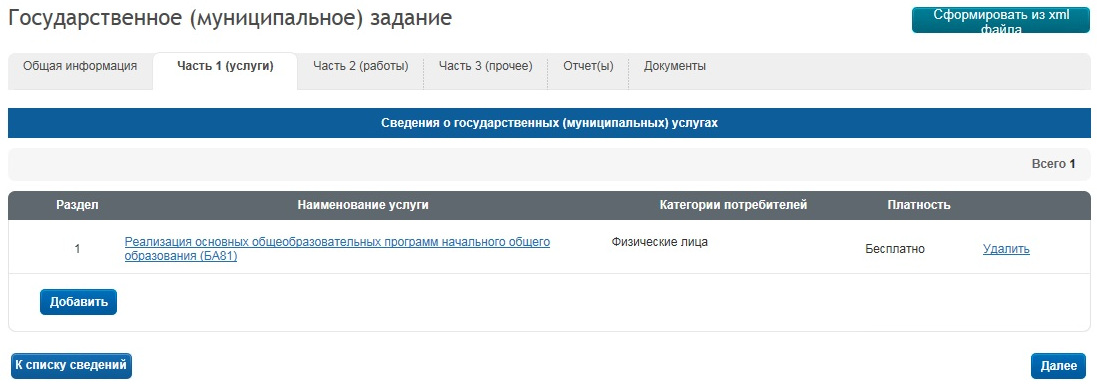
Перейдите на закладку "Показатели качества и объёма услуги". Здесь по уникальной реестровой записи уже выставлены параметры, которые нельзя поменять вручную:
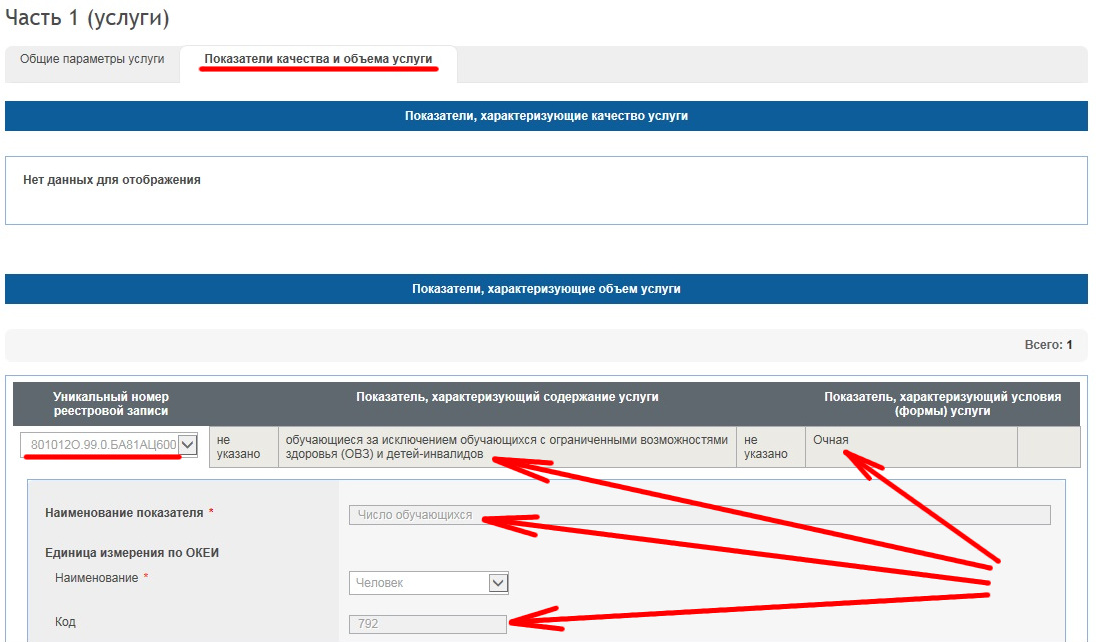
А здесь указываем данные из нашего документа. И нажимаем кнопку 'Сохранить'.
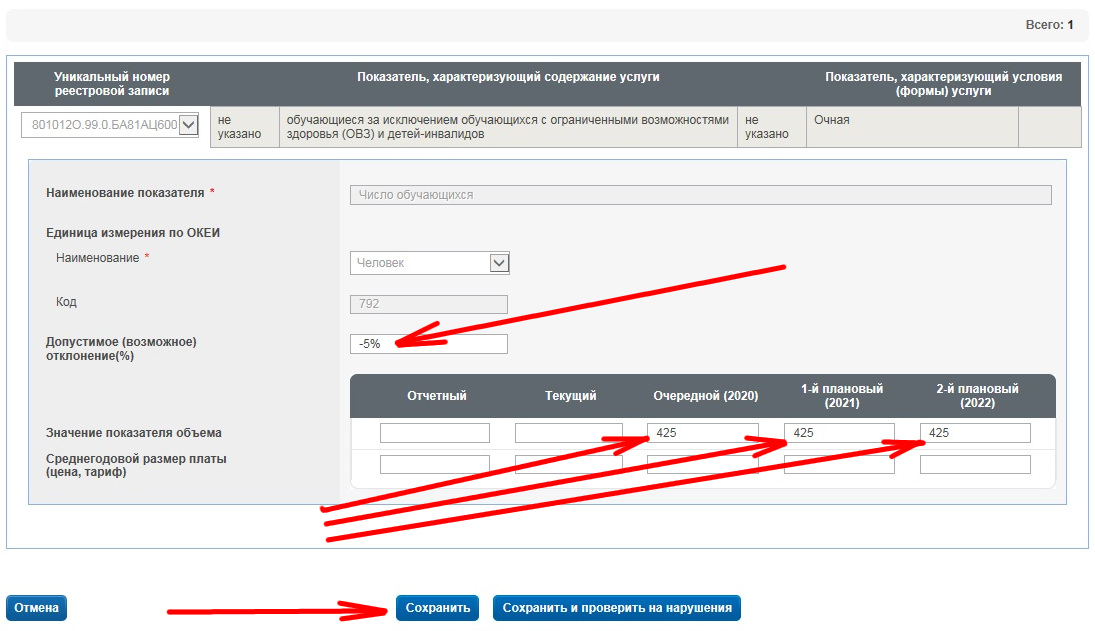
Вот так примерно эти данные указаны в нашем муниципальном задании (данные надо брать из таблицы 3.2):

Мы вернёмся в списку услуг, где можем добавлять следующие услуги, нажав кнопку 'Добавить'. И так добавляем все услуги из муниципального задания.
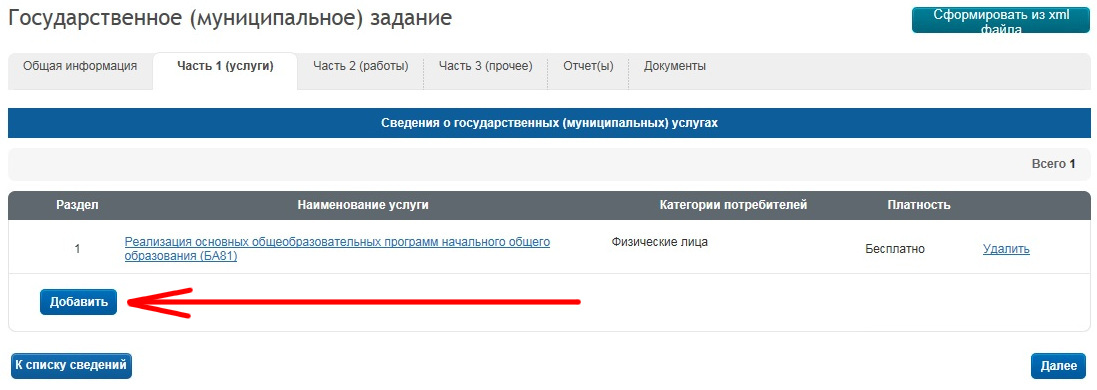
При внесении данных по услуге "Организация отдыха", может проявиться ньюанс...
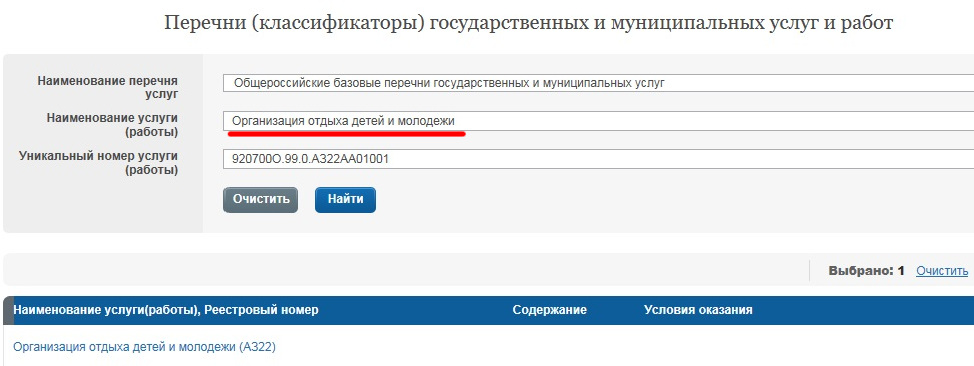
...в данной услуге чуть больше таблиц. Но мы заполняем те данные, которые указаны в муниципальном задании:
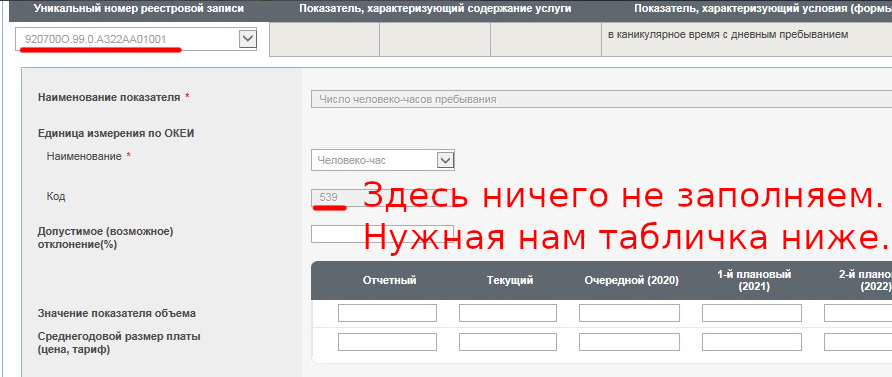
По итогу мы увидим перечень всех услуг в "Части 1"
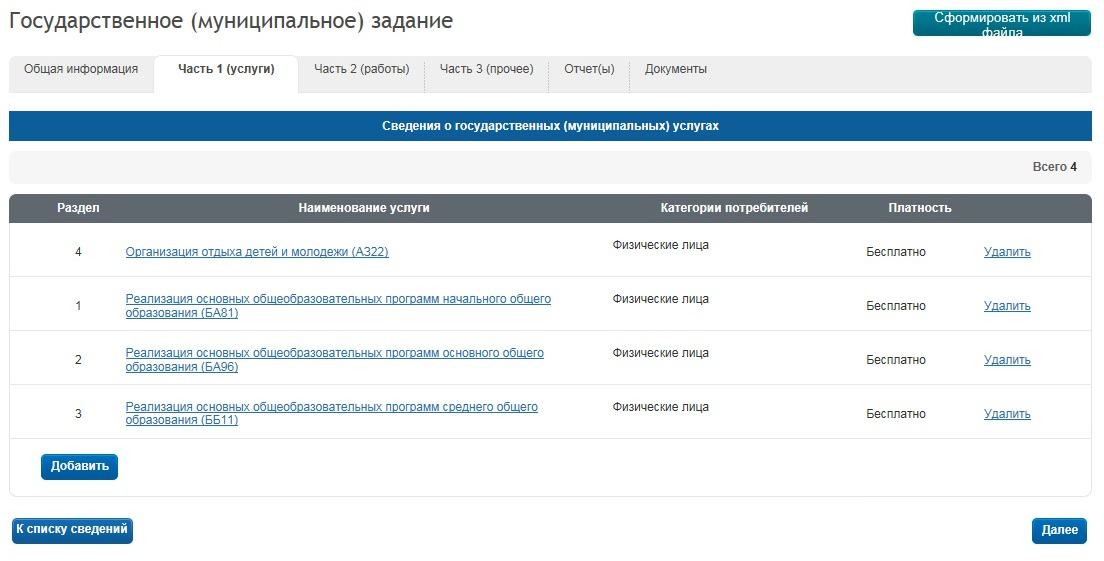
"Часть 2" не заполняется.

Для "Части 3" нам понадобятся следующие данные из муниципального задания:

Перейдите к закладке "Часть 3 (прочее)" и заполните данные:
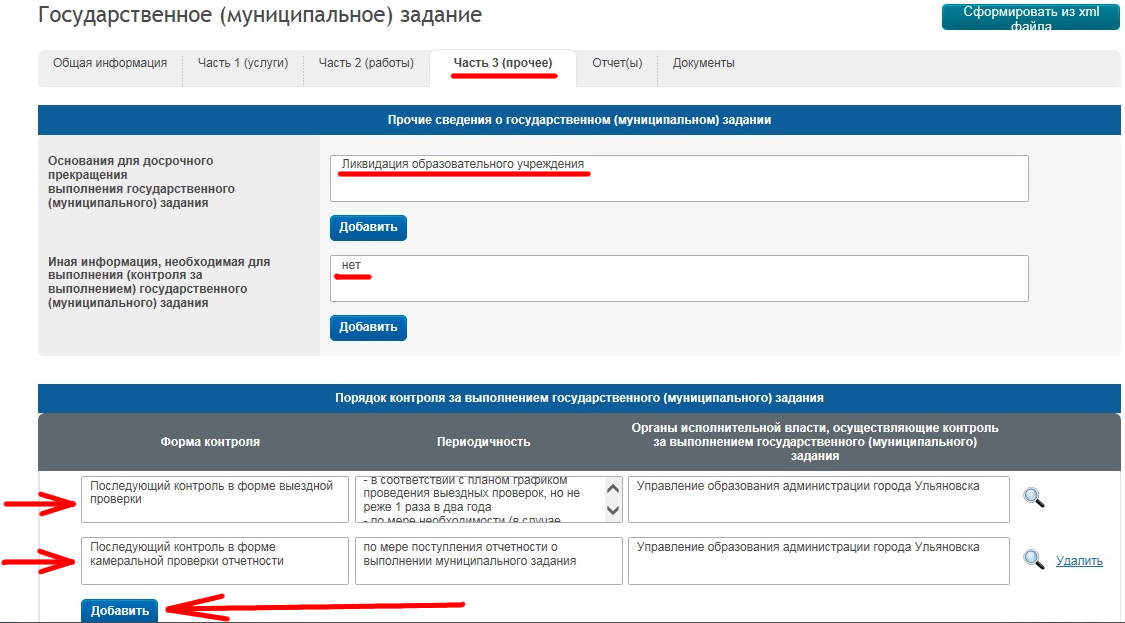
По окончании нажмите кнопку "Сохранить".
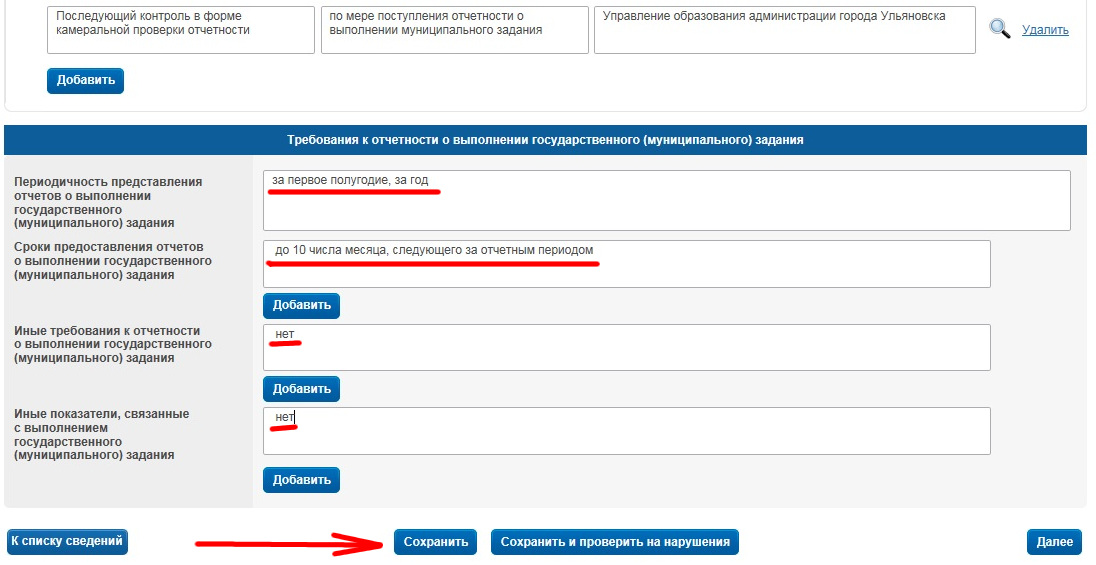
Укажите путь к файлу - лучше прикладывать файл в формате pdf, в котором есть печати организации, указываете название, с которым данный файл будет отображаться на странице - поэтому указывайте осмысленное (понятное) название и указываете дату документа - она указана в самом документе.
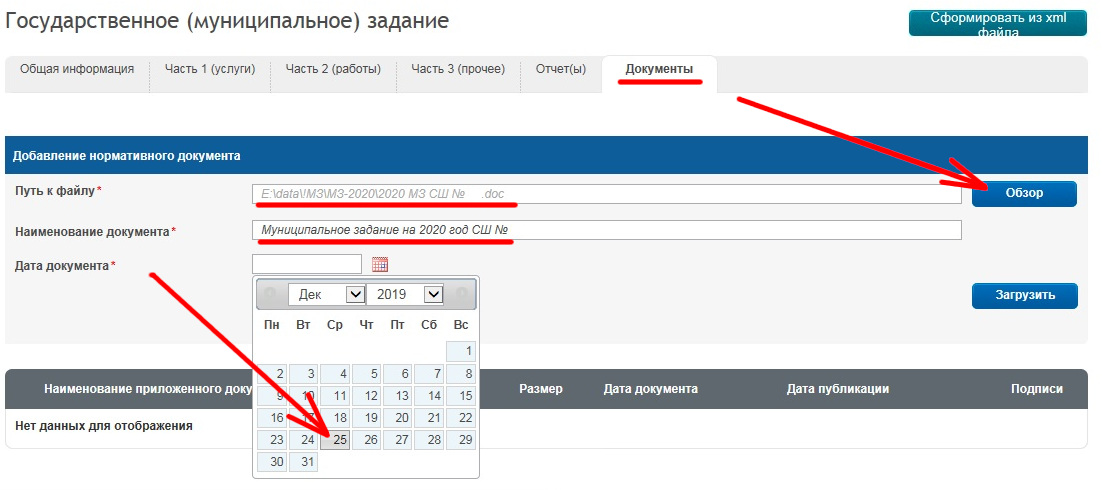
Далее нажимаете кнопку "Загрузить".